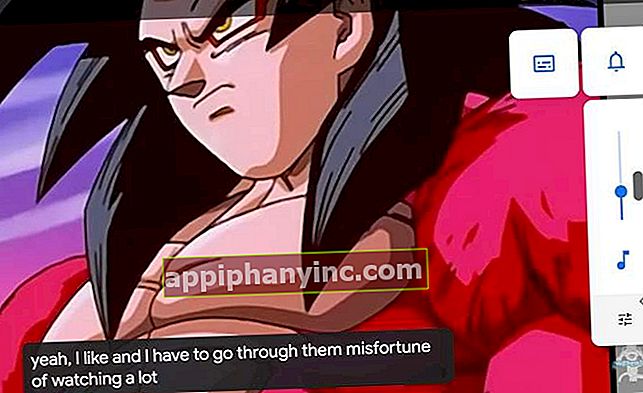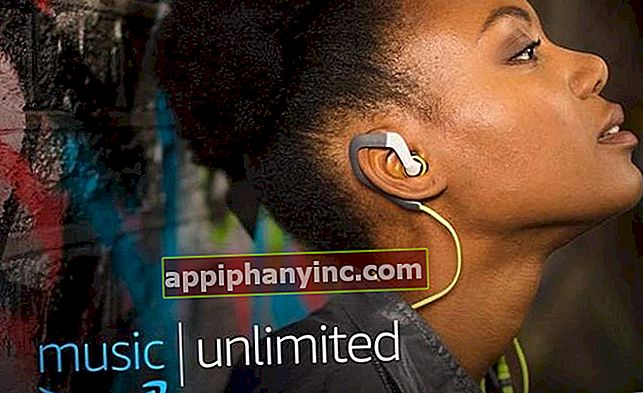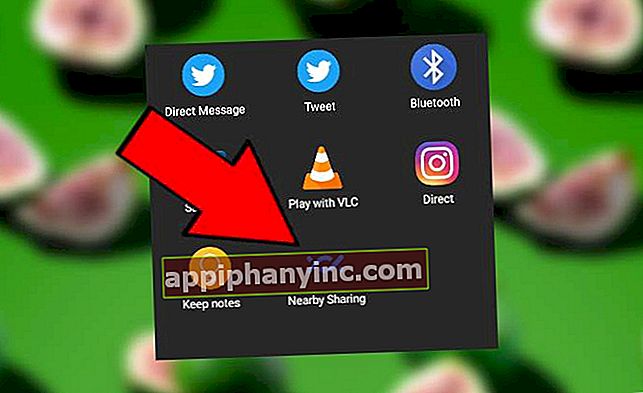Hur man enkelt går med i videor på Android med Google Foton

Vi har diskuterat det många gånger, men jag kommer inte tröttna på att upprepa det: Google Foto är ett oerhört kraftfullt verktyg. Det fungerar som ett galleriapplikation, som en säkerhetskopia och till och med låter dig göra små foto retuscheringar. När det gäller videor har den också en mycket intressant funktion som inte många vet om: möjligheten till gå med och redigera flera videor väldigt enkelt.
Hur man går med i två eller fler videor från din mobil med den enda hjälpen från Google Foto
Om du har ett TikTok-, Instagram- eller något annat socialt nätverkskonto och du behöver redigera dina videor lite mer professionellt är Google Photos ett av de bästa alternativen, eftersom det kommer förinstallerat på de flesta Android-telefoner. Funktionen att gå med eller gå med i videor är egentligen lite dold, men som ni ser är det en av de mest praktiska och lättanvända funktionerna i Google Photos. Låt oss se hur det fungerar.
- Först och främst se till att videoklippen du vill sätta ihop laddas upp till Google Foto. Om någon av videoklippen inte visas kan du ladda upp den genom att aktivera synkroniseringen av mappen där den finns genom att öppna fliken "Bibliotek" (om mappen inte är synkroniserad kommer den att visas med den överkorsade ikonen för en moln).

- Klicka på förstoringsglasikonen (“Leta efter”) Att du kommer att se i den nedre menyn i Google Foto och bläddra tills du når avsnittet“Skapelser -> Filmer”.
- Klicka nu på knappen + Skapa film"Och välj"Ny film”.

- Detta tar oss till en ny urvalsmeny där vi kan välja de videor som vi vill använda i vår nya skapelse. Bilder kan också läggas till. När vi har valt alla element klickar du på "Att skapa”.
- Slutligen kommer vi åt ett redigeringsverktyg där vi kommer att ha flera spår, ett för varje video eller bild. Härifrån kan vi justera ordningen och varaktigheten för var och en av videorna i det slutliga klustret.
- Om vi klickar på 3-punktsikonen bredvid varje klipp ser vi att verktyget erbjuder oss några redigeringsfunktioner, som att tysta videon, duplicera den etc.
- Som standard lägger Google Photos till en förinställd musik till den slutliga videon, men vi kan också ändra den, stänga av den eller lägga till vår egen musik om vi klickar på ikonen för musiknoten.
- På samma sätt, om vi klickar på ramikonen, kommer redaktören också att låta oss spara den resulterande videon i vertikalt eller horisontellt format. Inte dåligt!

När vi väl har allt som vi tycker är det bara att klicka på knappen "Ha kvar"och redo. Den resulterande videon läggs till i listan "Filmer" på Google Foto. Som du kan se är det en väldigt enkel videoredigerare men det kan vara bra att göra videokreationer lite mer detaljerade och professionella än det typiska sekvensbildet.
Härifrån, om du letar efter en lite mer kraftfull videoredigerare, tveka inte att gå igenom inlägget "De 15 bästa videoredigerarna för Android”Där hittar du andra alternativ för att redigera multimediafiler från din mobil.
Har du Telegram installerad? Få det bästa inlägget för varje dag den vår kanal. Eller om du föredrar, ta reda på allt från vårt Facebook sida.